

最近,当一个win10系统用户使用计算机时,系统弹出用户帐户控制提示。尽管此用户帐户控制可以防止系统受到恶意软件的入侵,但非常令人讨厌。那么如何取消win10系统的用户帐号控制?今天给大家共享如何在win10系统中取消用户帐户控制。
方法 教程
1。使用快捷键启动Win + R,然后输入msconfig并单击“确定”。
如图所示:
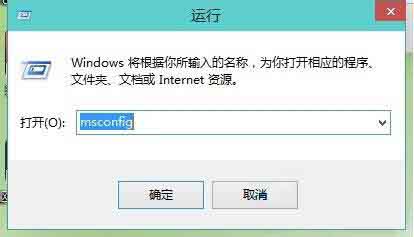
2。在系统配置工具中,选择“更改UAC设置”,然后单击“启动”。
如图所示:
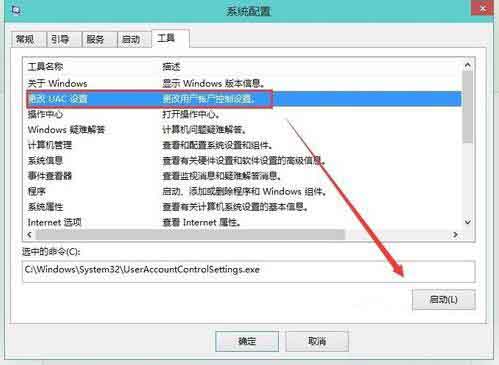
3。在出现的框中,将其调整为从不通知。
然后确认。
如图所示:
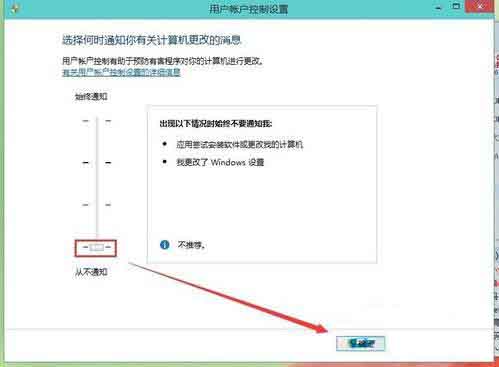
4。确保它会生效。
下次安装该程序时,不会显示此提示。
如图所示:
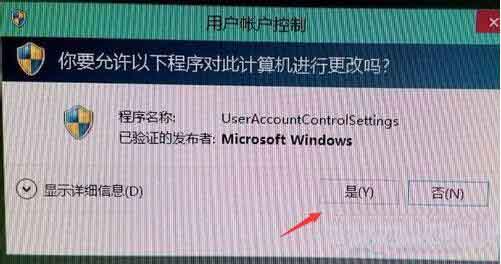
以上是win10系统用户帐户控制取消方法。如果用户在使用计算机时不知道如何取消用户帐户控制,请参考上述方法步骤进行操作
希望上面这篇文章能帮助到大家!
